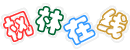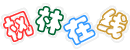| 校园网与Internet无法同时使用故障排除 [原创] |
| (2003-05-10 14:49:40) 作者:Leaf |
|
|
|
不少同学反映,枫林校区寝室宽带开通以后,校园网和Internet无法同时使
用。一旦通过PPPoE协议拨号上Internet之后,就无法访问校园网(包括邯郸校
区)的资源,必须断开Internet连接以后才可以访问。
本人今天和部分使用校园网的同学一起测试了一下,找到了故障原因及相应
解决办法。具体过程如下:
1、拨号连入Internet,此时无法访问非本网段的校园网资源。
2、使用route print命令查看路由信息,如下:
======================================================================
=====
Active Routes:
Network Destination Netmask Gateway Interface Metric
0.0.0.0 0.0.0.0 192.168.163.254 192.168.163.14 2
0.0.0.0 0.0.0.0 218.78.228.7 218.78.228.7 1
24.24.24.24 255.255.255.255 218.78.228.7 218.78.228.7 1
127.0.0.0 255.0.0.0 127.0.0.1 127.0.0.1 1
192.168.163.0 255.255.255.0 192.168.163.14 192.168.163.14 1
192.168.163.14 255.255.255.255 127.0.0.1 127.0.0.1 1
192.168.163.255 255.255.255.255 192.168.163.14 192.168.163.14 1
218.78.228.7 255.255.255.255 127.0.0.1 127.0.0.1 1
218.78.228.255 255.255.255.255 218.78.228.7 218.78.228.7 1
224.0.0.0 224.0.0.0 192.168.163.14 192.168.163.14 1
224.0.0.0 224.0.0.0 218.78.228.7 218.78.228.7 1
255.255.255.255 255.255.255.255 192.168.163.14 192.168.163.14 1
Default Gateway: 218.78.228.7
======================================================================
=====
Persistent Routes:
None
分析原因:拨号以后,连接本网段(192.168.163.0/24)以外资源时使用电信
的网关218.78.228.7,而默认网关192.168.163.254由于跃点较大而未被使用。
这就导致了无法访问校园网资源。
3、排除故障
使用以下命令:
route -p add 192.168.0.0 mask 255.255.0.0 192.168.163.254 metric 1
设置以后,就可以访问枫林校区校园网的资源了。
进一步使用命令:
route -p add 10.0.0.0 mask 255.0.0.0 192.168.163.254 metric 1
设置以后,就可以访问邯郸校区的校园网资源了。
4、再次使用route print命令查看路由信息,如下:
======================================================================
=====
Active Routes:
Network Destination Netmask Gateway Interface Metric
0.0.0.0 0.0.0.0 192.168.163.254 192.168.163.14 2
0.0.0.0 0.0.0.0 218.78.228.7 218.78.228.7 1
10.0.0.0 255.0.0.0 192.168.163.254 192.168.163.14 1
24.24.24.24 255.255.255.255 218.78.228.7 218.78.228.7 1
127.0.0.0 255.0.0.0 127.0.0.1 127.0.0.1 1
192.168.0.0 255.255.0.0 192.168.163.254 192.168.163.14 1
192.168.163.0 255.255.255.0 192.168.163.14 192.168.163.14 1
192.168.163.14 255.255.255.255 127.0.0.1 127.0.0.1 1
192.168.163.255 255.255.255.255 192.168.163.14 192.168.163.14 1
218.78.228.7 255.255.255.255 127.0.0.1 127.0.0.1 1
218.78.228.255 255.255.255.255 218.78.228.7 218.78.228.7 1
224.0.0.0 224.0.0.0 192.168.163.14 192.168.163.14 1
224.0.0.0 224.0.0.0 218.78.228.7 218.78.228.7 1
255.255.255.255 255.255.255.255 192.168.163.14 192.168.163.14 1
Default Gateway: 218.78.228.7
======================================================================
=====
Persistent Routes:
Network Address Netmask Gateway Address Metric
192.168.0.0 255.255.0.0 192.168.163.254 1
10.0.0.0 255.0.0.0 192.168.163.254 1
分析:此时已添加了两条静态路由信息,已经解决了问题。
5、配置DNS信息
此时虽然可以通过IP地址访问校园网资源,但却无法使用域名访问。建议在
“本地连接”把DNS设为202.120.79.34和202.120.79.35,这样就可以通过域名
访问了。
以上内容笔者在192.168.163.14机器上测试,默认网关为192.168.163.254
。校园网内其他用户请根据自己的实际IP和网关地址更改以上命令中的相应参数
。
如有其它疑问,欢迎讨论。
Leaf
~~~~~~~~~~~~~~~~~~~~
 
~~~~~~~~~~~~~~~~~~~~
~~~~~~~~~~~~~~~~~~~~
※作者已于 2003-05-10 14:53:21 修改本文※
~~~~~~~~~~~~~~~~~~~~
~~~~~~~~~~~~~~~~~~~~
※作者已于 2003-05-10 15:11:53 修改本文※
~~~~~~~~~~~~~~~~~~~~
|
========== * * * * * ==========
|
|
|
|
已有20人发表评论
|
|
|
|
【相关评论】
【关闭窗口】
|